ps中如何羽化图片边缘
1、第一步:在ps软件中,使用快捷键Ctrl+O键,选择并打开一张图片。

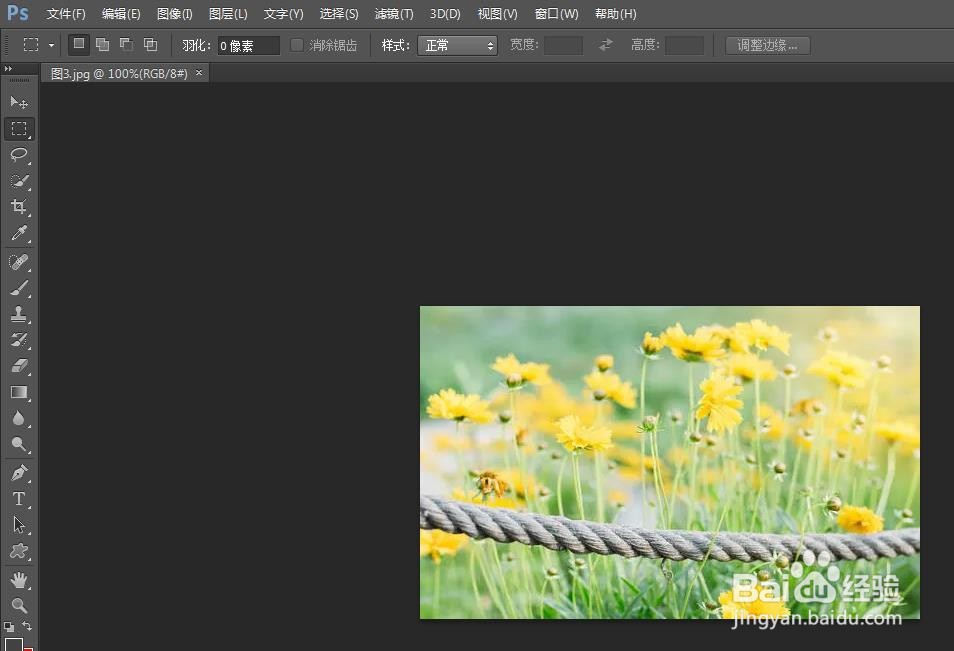
2、第二步:在左边的工具栏中,选择“矩形选框工具”,这里只是示范,具体操作根据自己的需要即可。
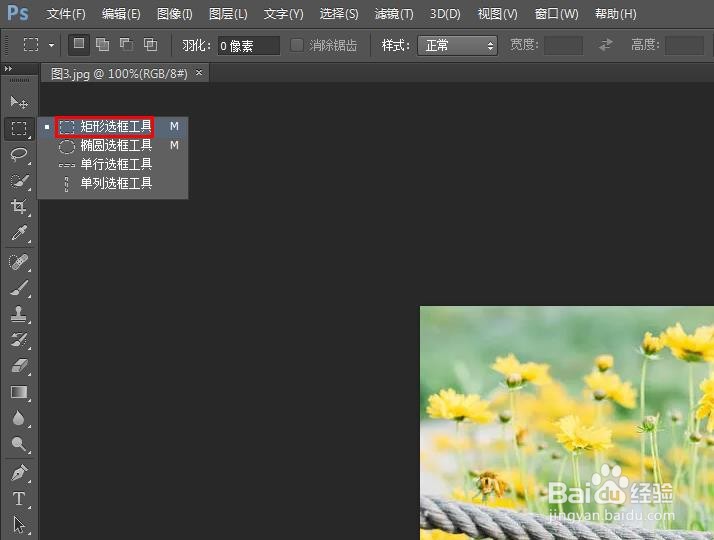
3、第三步:在图片中,按住鼠标左键并拖动鼠标形成矩形选框。
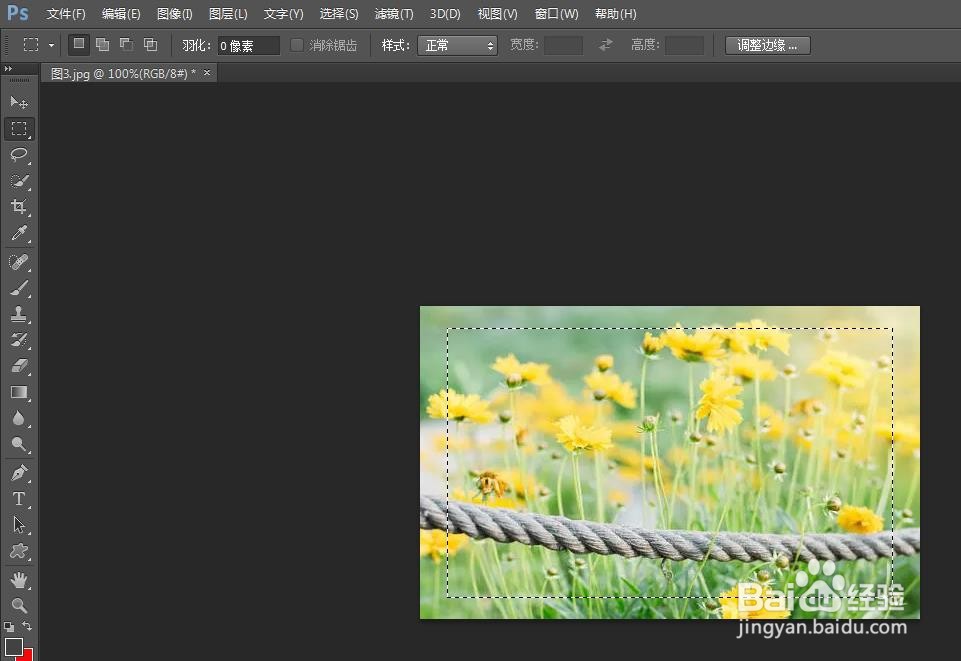
4、第四步:在矩形选框中,单击鼠标右键,选择“羽化”。
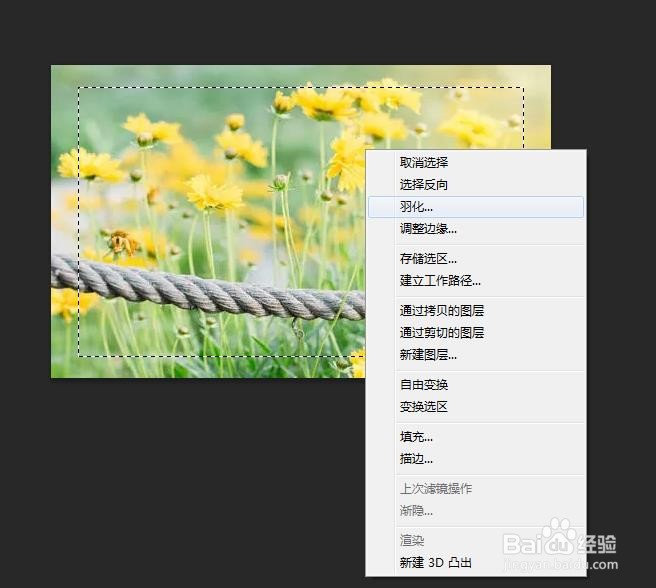
5、第五步:在弹出的“羽化选区”对话框中,根据需要设置羽化半径。
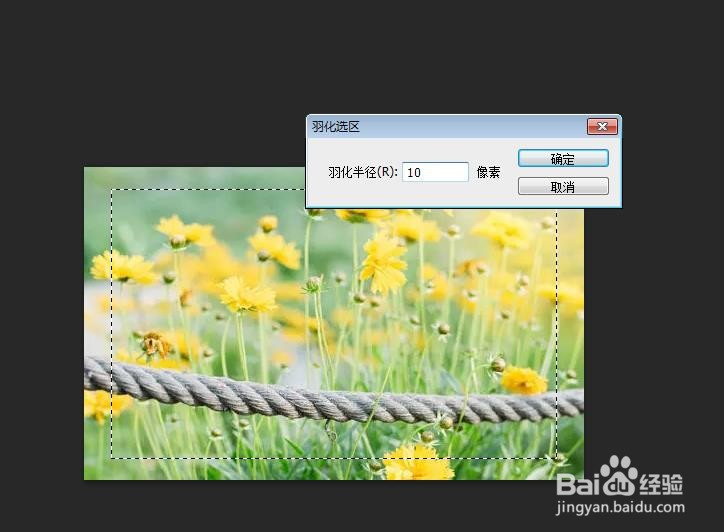
6、第六步:使用快捷键Ctrl+J键,复制图层,就可以看到图片边缘羽化的效果了。

声明:本网站引用、摘录或转载内容仅供网站访问者交流或参考,不代表本站立场,如存在版权或非法内容,请联系站长删除,联系邮箱:site.kefu@qq.com。